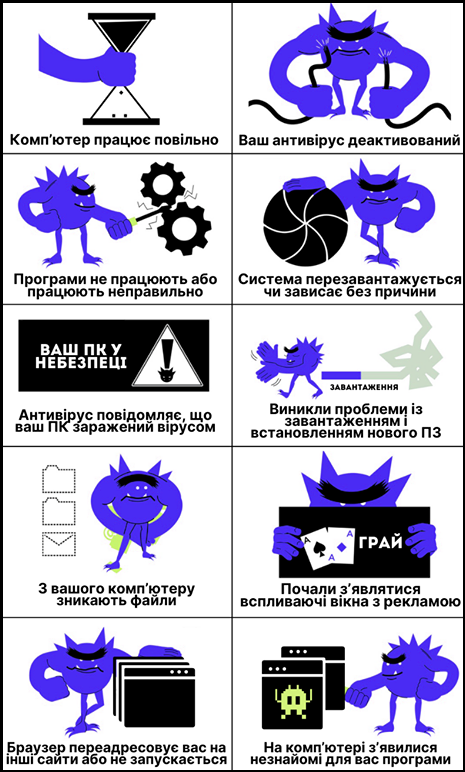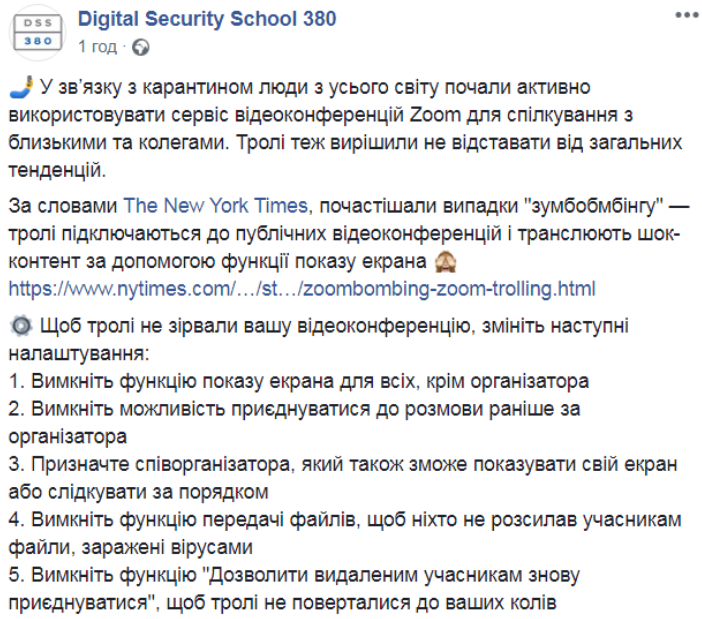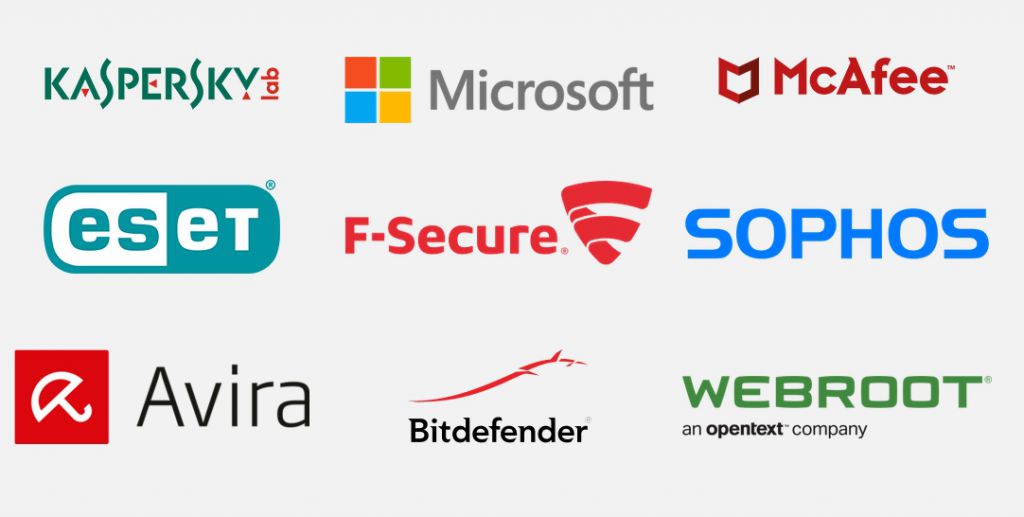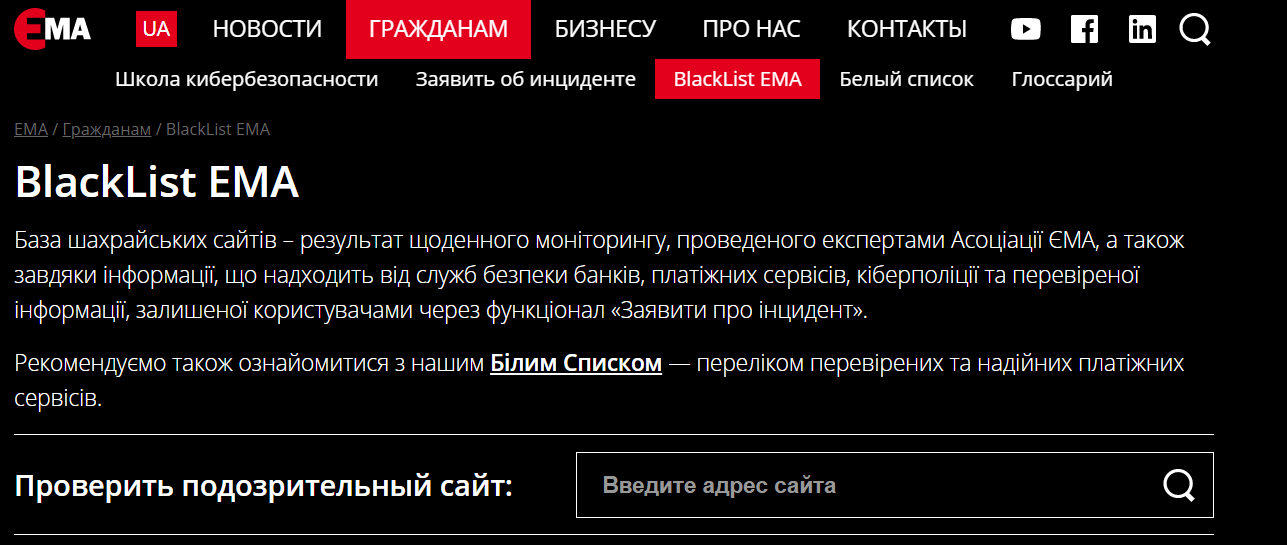Джерело - https://netfreedom.org.ua/article/yak-u … york-times
Як убезпечити себе від стеження в мережі. 10 порад від The New York Times
Кілька місяців тому робили замовлення в інтернет-магазині, а Facebook досі рекламує вам звідти товари? Загуглили ресторан біля дому і тепер всюди бачите фото страв і сторінок усього їстівного поблизу? Тоді ви один із мільйонів “щасливчиків”, чиї дані використали для таргетованої реклами.
Щойно ви з’являєтеся онлайн, усі переміщення зі сторінки на сторінку відслідковують десятки спеціальних програм. Часто — через, наприклад, ту саму набридливу кнопку “cookies”, яка так часто вискакує на різних сайтах і на яку тиснемо “Так” чи “Accept” тільки щоб вона зникла. Іще частіше — непомітно для нас самих.
Інтернет свобода ділиться топ-10 порадами, як убезпечити себе від відслідковування у мережі, які зібрав від читачів колумніст The New York Times Девід Поґ.
Втечіть від Google
“Якщо ви використовуєте Gmail та Google для пошуку в мережі, Google знає про вас більше, ніж будь-яка інша установа. І навіть вдвічі більше, якщо ви користуєтеся послугами, як-от Google Maps, Waze, Google Docs і тд”, — зазначає консультант із приватності Боб Геллман.
Відмовитися від чи не найпопулярнішого пошуковика складно, але можливо. Альтернатива — сервіс DuckDuckGo. Це система веб-пошуку, чиї результати можуть не завжди бути настільки ж відповідними, як у Google, але яка не відслідковує вас у мережі.
Замість Gmail можна використовувати платні сервіси для обміну повідомленнями. Вони не приберуть рекламу, проте пропонують мінімальне втручання у вміст вашої переписки. ProtonMail, наприклад, коштує 4 долари на місяць і пропонує безліч функцій конфіденційності, включно з анонімною реєстрацією та наскрізним шифруванням.
Паралізуйте Google
Реклама, яку ви бачите, спирається на ваші історію пошуку, відвідані сайти, вподобані пости. Зламати систему можна, продемонструвавши їй “хибні” інтереси.
Шон Брейбарт, наприклад, час від часу шукає щось зовсім дурнувате, щоб збити алгоритм. Програма просто не може сформувати єдину картинку і визначити вік та стать користувача: її “заклинює”.
Баррі Джозеф використовує схожу тактику: він змінює свій гендер/стать під час нової реєстрації на сайті на інший. Втім, такий підхід може мати і побічні ефекти: “Мої друзі час від часу отримують сповіщення про мене, як-от “Привітай ЇЇ з днем народження””. До речі, сам по собі цей факт — непоганий початок для дискусії про гендерні ролі та очікування.
Уникайте непотрібного веб-відслідковування
Декому подобається бачити рекламу, яка відповідає їх інтересам. Але так само багато кого лякає процес відслідковування у мережі, який і створює таку таргетовану рекламу.
Для того, щоб убезпечити себе від цього, можна використати безкоштовний плагін Ghostery. Деякі сайти використовують неймовірну кількість трекерів для визначення вашої поведінки, іноді навіть між різними сайтами. Ghostery визначає категорії трекерів та блокує їх.
Будьте обережні із відкритими мережами Wi-Fi
Більшість публічних точок доступу — у готелях, кав'ярнях, аеропортах і тд — легкодоступні, навіть якщо мають паролі. Через них та спеціальні програми зловмисники можуть отримати доступ до вашого листування в електронній пошті чи історії пошуку.
Не варто хвилюватися про Social, WhatsApp та Apple-повідомлення: усі вони шифрують вміст іще до того, як “залишають” ваш телефон чи лептоп. Також цілком безпечно використовувати сайти, які починаються із https: вони також шифрують дані до того, як ті надсилаються на ваш браузер, і навпаки. Втім, навіть із таким шифруванням зловмисники можуть бачити сайти, які ви відвідали, хоча для них закрита ваша активність на цих сайтах.
Рішення — додатки Virtual Private Network (ті самі VPN). Вони зашифровують усе, що ви отримуєте і надсилаєте і, як бонус, блокують ваше місцезнаходження. Наприклад, програма TunnelBear.
Використовуйте Apple
“Мені не подобаються телефони Apple, їх операційні системи чи зовнішній вигляд, — написав читач NYT Аарон Соіс, — але що Apple робить правильно — це захищає вашу безпеку. З погляду даних, Apple обслуговує вас; Google використовує вас, щоб обслужити акул”.
Apple Maps або Safari (веб-браузер Apple) не потребує авторизації, тому ваші пошуки та поїздки не прив’язані до вас. Функцію “не слідкуйте за мною” у Safari ввімкнено як заводські налаштування. Коли ви купуєте щось із Apple Pay, Apple не отримує ніякої інформації про товар, магазин чи ціну.
Одна з причин — Apple продає “залізо” і має прибуток від клієнтів, які їм платять. Натомість Google i Facebook заробляють на продажі інформації іншим.
Не використовуйте авторизацію через Facebook
Якщо ви авторизовуєтеся через Facebook чи Google, ці компанії можуть відслідковувати ваші переміщення на інших сайтах. Тут має перевагу той самий Apple: веб-сайти обіцяють не відслідковувати тих, хто авторизується через цей обліковий запис. Але ця функція все ще не доступна на всіх сайтах.
Найкраще рішення — проходити повну реєстрацію через введення імені, прізвища, електронної адреси та пароля.
Не дозволяйте красти вашу особистість
Френк Ебагнейл, реальний прототип героя фільму “Впіймай мене, якщо зможеш” і радник ФБР, зазначає: “Ніколи не вказуйте у Facebook ваших місця і дати народження. Це 98%-ва можливість того, що хтось може вкрасти вашу особистість. Так само — не публікуйте фото-анфас себе у профілі, на зразок тих, які роблять для документів. Їх також можуть використати для підробки документів”.
Він також радить слідкувати не тільки за тією інформацією, якою ви ділитеся в мережі, але й тією, про яку говорите офлайн. Наприклад, де працюєте, які журнали читаєте, скільки заробляєте.
Створіть різні пошти для реєстрації на різних сервісах
З часом ви зможете відслідкувати, які з них поділилися вашою інформацією та заблокувати непотрібні.
Будьте обережні із покупками в мережі
Наприклад, додатки Privacy та Token Virtual створюють тимчасовий номер картки. Таким чином, якщо система безпеки сервісу не надійна і її зламали, дані вашої картки в безпеці.
Використовуйте замість додатку веб-сайти
Веб-сайти мають менший рівень доступу до ваших даних, ніж встановлені на пристрій додатки.
Серед інших порад:
- використовуйте програму, яка запам'ятовує ваші паролі, і зробіть кожен пароль різним;
- встановіть у веб-браузер рекламний блокер, наприклад uBlock Origin;
- будьте в курсі останніх інтернет-афер;
- якщо вам потрібно скористатися Facebook, відвідайте сторінку налаштувань конфіденційності та обмежте її свободу для націлювання на вас оголошень.